Como selecionar uma seção inteira no Word

Você pode usar quebras de seção no Word para aplicar layout ou formatação diferente para parte do documento, números de página ou estilo de número de página, cabeçalhos ou rodapés, etc. Se você precisar selecionar todo o conteúdo em uma seção, não há atalho para isso.
RELACIONADO: Como selecionar blocos de conteúdo de forma rápida e fácil no Word
No entanto, temos um solução alternativa que você pode usar para selecionar todo o conteúdo em uma única seção.
Posicione o cursor no início da seção que deseja selecionar e pressione “F8” para ativar o Modo de Extensão. Pressione "F5" para abrir a caixa de diálogo "Localizar e substituir" e clique na guia "Ir para". Selecione “Section” na lista “Go to what”.
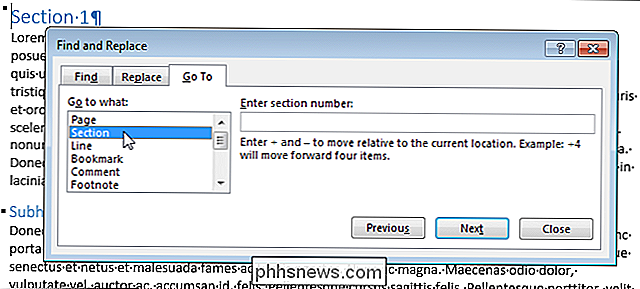
Para selecionar todo o conteúdo na seção atual, clique em “Next”
NOTA: Não insira nada na caixa de edição “Enter section number”.
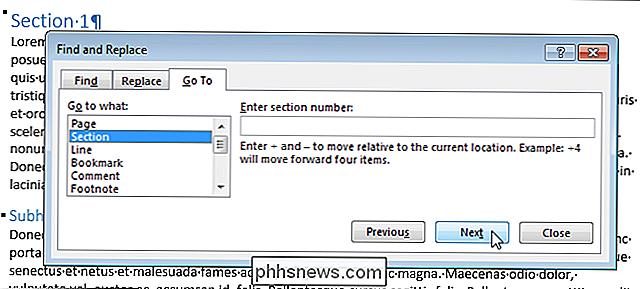
A seção inteira é selecionada, mas a caixa de diálogo "Localizar e substituir" permanece aberta. Clique em “Fechar” para fechá-lo.
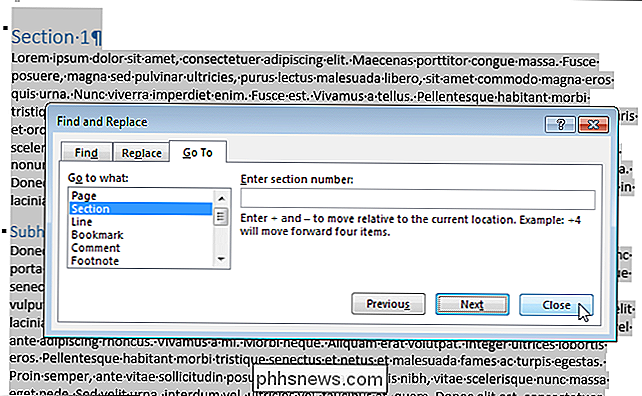
Este procedimento não funciona ao selecionar a última seção de um documento ou ao selecionar um documento inteiro quando há apenas uma seção no documento. Se você quiser selecionar o documento inteiro, simplesmente pressione "Ctrl + A".

Como atualizar o seu Apple Watch para ver o SO 2.0.1 (ou superior)
A nova versão do sistema operacional de relógio da Apple, o Watch OS 2.0.1, está agora disponível ao público e, graças a uma série de novos recursos e melhorias, uma atualização importante para qualquer usuário do Apple Watch. Continue lendo enquanto mostramos como atualizar seu relógio para o SO mais atual.

Como tornar o Windows Defender em busca de programas potencialmente indesejáveis
O Windows Defender é um malware e antivírus integrado ao Windows 10. Ele faz um trabalho razoavelmente bom nessas tarefas, mas você pode aprimorá-lo um pouco fazendo com que ele procure por Programas Potencialmente Indesejados (PUPs), bem como barras de ferramentas de navegador, adware e outros tipos de crapware.


